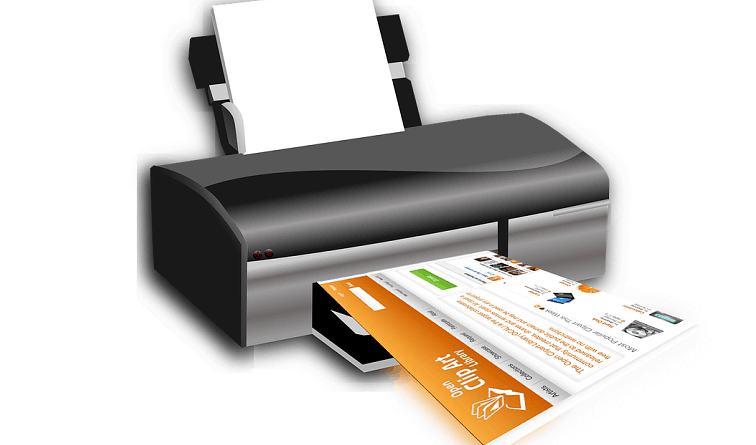
Tulostinongelmat johtuvat vioittuneista tai vanhentuneista ohjaimista, joten saatat tarvita erityistä apua niiden ratkaisemiseksi. Lataa ja asenna tämä ohjainpäivitystyökalu varmistaaksesi, että suoritat uusimmat versiot. Tarkista ohjaimesi kolmella helpolla vaiheella:
- Lataa ja asenna täältä tämä ohjainpäivitystyökalu
- Kun olet asentanut, napsauta Skannata löytää vanhentuneet ja huonot tulostinohjaimet
- Klikkaa Päivitä ohjaimet nyt skannauksen jälkeen aloittaaksesi korjaus- / päivitysprosessin
Korjaa kaikki tulostimet
liittyvät aiheet juuri nyt!
Tunnen paljon PC-käyttäjiä, jotka päivittivät käyttöjärjestelmänsä äskettäin Windows 10: ksi, Windows 8: ksi, mutta kuten aina, onnistuimme löytämään muutamia häiriöitä - joista yksi on ongelma tulostimissa. Vaikuttaa siltä, että Windows 10, 8: n päivityksen jälkeen joillakin käyttäjillä on vaikeuksia löytää henkilökohtaisia tulostimia.
Käytätkö tulostinta läpi USB-liitäntä tai a langaton yhteys
Windows 10, 8: ssa saattaa ilmetä ongelmia tulostimen havaitsemisessa. Tämä ongelma voi ilmetä useista syistä, joista yksi on tulostinohjain ja käyttöjärjestelmä. Tässä on muutama nopea menetelmä, johon voit tehdä korjata Windows 10, 8 -tulostinongelmat.Etsi Windows 10 -tulostimesi
- Tarkista tulostimen liitäntä
- Tarkista tulostinajuri
- Suorita tulostinohjain yhteensopivuustilassa
- Päivitä tietokone
- Suorita tulostimen vianmääritys
1. Tarkista tulostimen liitäntä
Ensimmäinen vaihe, joka meidän on tehtävä, ja tiedän, että useimmat teistä todennäköisesti tarkistivat tämän, mutta vain varmista on tarkistaa kaikki tulostimen ja tietokoneen johdot.
- Varmista, että USB on kytketty tulostimeen.
- Varmista, että USB-kaapelin toinen pää on kytketty tietokoneeseen, jossa on Windows 8, 10
- Varmista, että tulostimesi virta on kytketty tarkistamalla virtajohto tulostimesta pistorasiaan.
- Käynnistä tulostin painamalla tulostimen virtapainiketta.
- Langattomille tulostimille on varmistettava, että tulostin on kytketty reitittimeemme.
LIITTYVÄT: Tulostin sammuu toistuvasti? 8 tapaa korjata se
2. Tarkista tulostinajuri
- Meidän on tarkasteltava tulostinta varten asentamaamme ohjainta. Yleensä löydät tämän valmistajan kirjoittimen verkkosivustolta tai tulostimen mukana toimitetulta CD-levyltä.
- Jos ohjain on yhteensopiva esimerkiksi vain Windows 7: n kanssa, se ei todennäköisesti toimi Windows 10, 8 -käyttöjärjestelmässäsi.
- Jos sinulla on Windows 7 -käyttöjärjestelmän ohjain, sinun on mentävä tulostimen valmistajan verkkosivustolle ja haettava ohjaimen uusin versio sieltä.
- Voit tarkistaa tulostinohjaimet kirjoittamalla laitteen mallinumeron valmistajan verkkosivustolle.
- Kun olet asentanut oikean ohjaimen Windows 10, 8 -käyttöjärjestelmälle, käynnistä tietokone uudelleen ja katso, löydätkö tulostimen.
3. Suorita tulostinohjain yhteensopivuustilassa
Joissakin tapauksissa, vaikka sinulla on tulostimen Windows 10, 8 -ohjain, käyttöjärjestelmä ei silti tunnista tulostinta.
- Tässä tapauksessa meidän on mentävä kansioon, johon kopioimme ohjaimen.
- Napsauta (napsauta hiiren kakkospainikkeella) siellä olevaa Setup.exe-tiedostoa.
- Napsauta (vasen napsautus) kohtaa "Ominaisuudet".
- Napsauta (vasen napsautus) avautuvan ikkunan yläosassa olevalla Yhteensopivuus-välilehdellä.
- Siirry nyt Yhteensopivuus-välilehdelle kohtaan, joka sanoo "Yhteensopivuustila".
- Valitse "Suorita tämä ohjelma yhteensopivuustilassa:" -valintaruutu.
- Napsauta pudotusvalikossa kohdassa Suorita tämä ohjelma yhteensopivuustilassa: napsauta (vasen napsautus) pudotusvalikkoa.
- Napsauta (vasen napsautus) Windows 7: ssä (täältä yritämme huijata ohjainta niin, että se ajattelee sen olevan käynnissä Windows 7: ssä, vaikka meillä on Windows 10, 8).
- Napsauta (vasen napsautus) kohtaa "Käytä", joka on ikkunan alaosassa.
- Käynnistä tietokone uudelleen ja tarkista, tunnistaako se tulostimen.
LIITTYVÄT: Korjaa tulostimen offline-virhe Windows 10, 8 tai 7: ssä (lopullisesti)
4. Päivitä tietokone
- Irrota USB Windows 10, 8 -tietokoneesta.
- Käynnistä tietokone uudelleen.
- Kun tietokone on käynnistynyt, vie hiiren osoitin näytön vasempaan alakulmaan ja napsauta (vasen napsautus) Käynnistä-painiketta.
- Napsauta (vasen napsautus) Käynnistä-valikon Haku-painiketta.
- Kirjoita hakukenttään "Windows-päivitys".
- Napsauta (vasen napsautus) kohtaa Tarkista päivitykset

- Hyväksy kaikki päivitykset, joiden suorittaminen edellyttää hyväksyntääsi.
- Käynnistä Windows 10, 8 -tietokone uudelleen päivitysten jälkeen.
- Liitä USB-kaapeli Windows 10, 8 -tietokoneeseen.
- Asenna uudelleen CD-levyllä olevan tulostimen ohjaimet (jos ohjain on Windows 10, 8), siirry valmistajan verkkosivustolle ja asenna Windows 10, 8 -ohjaimet sieltä, jos sitä ei ole.
- Käynnistä tietokone uudelleen.
5. Suorita tulostimen vianmääritys
Jos ongelma jatkuu, voit käyttää myös sisäänrakennettua tulostimen vianmääritystä. Sekä Windows 10: ssä että Windows 8.1: ssä on sisäänrakennettu vianetsintäominaisuus, jolla voit korjata tulostimeen vaikuttavia yleisiä virheitä. Käynnistä se valitsemalla Asetukset> Päivitys ja suojaus> valitsemalla vasemmanpuoleisesta ruudusta Vianmääritys> etsimällä tulostimen vianmääritys sekä Laitteiston vianmääritys ja suorittamalla molemmat.
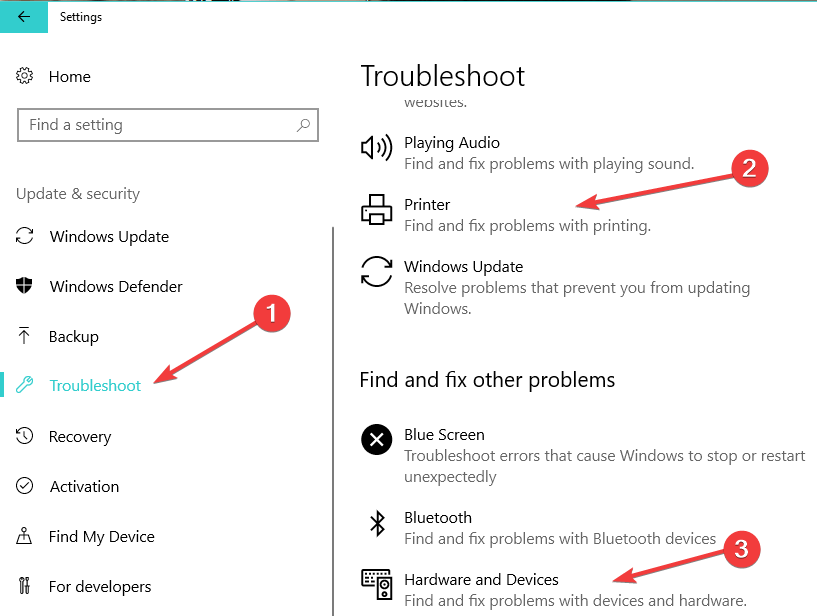
Voit myös käynnistää tulostimen vianmäärityksen ohjauspaneelista. Avaa Ohjauspaneeli> kirjoita oikean yläkulman hakuvalikkoon ”vianmääritys”> napsauta kohdasta Vianmääritys ja valitse sitten Näytä kaikki luetteloidaksesi kaikki tietokoneellasi käytettävissä olevat vianmääritystyökalut. Valitse tulostimen vianmääritysohjelma ja käynnistä se.
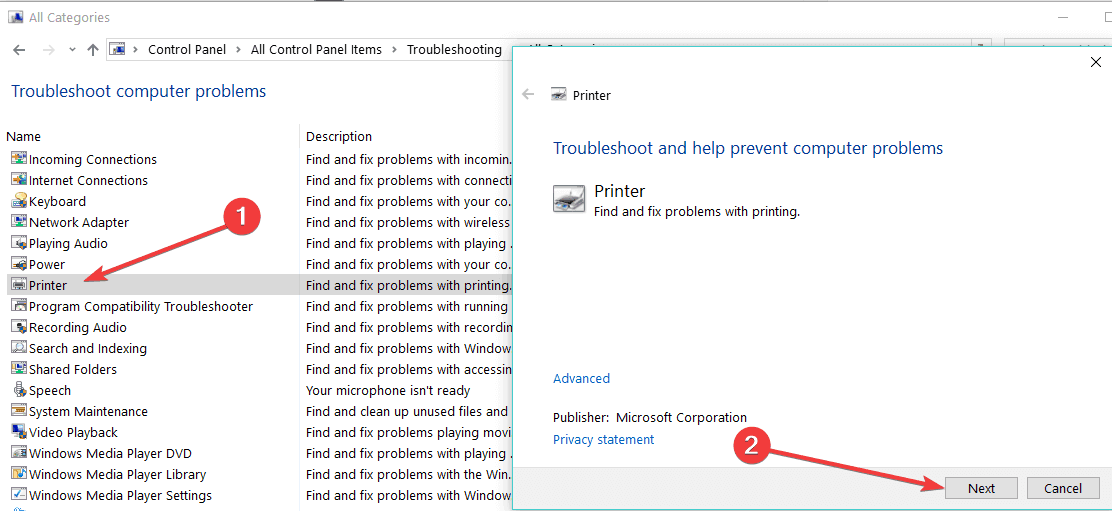
Nämä ovat viisi menetelmää, joita kannattaa yrittää löytääksesi tulostimesi Windows 8- tai Windows 10 -käyttöjärjestelmässä. Kerro meille mikä menetelmä toimi sinulle.
LIITTYVÄT TARINAT TARKISTAA:
- Tulostin ei tulosta Windows 10: ssä [FIX]
- Korjaus: Tulostin tulostaa aina 2 kopiota Windows 10: ssä
- Korjaus: Tulostinjono jumissa poistettaessa Windows 10: ssä


